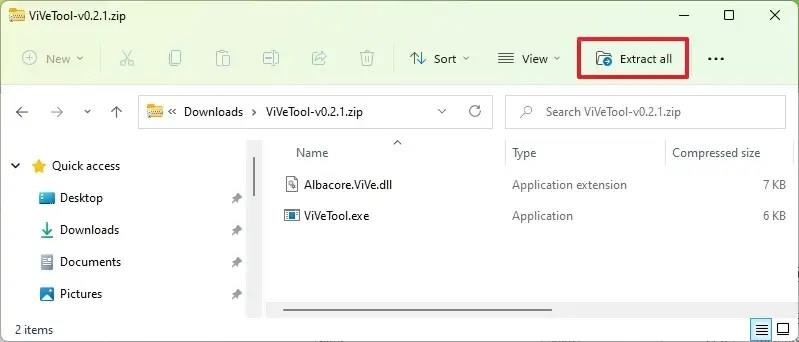I Windows 11 kan du nu aktivera ett alternativ som återför alternativet Aktivitetshanteraren till snabbmenyn i Aktivitetsfältet. I tidigare versioner av operativsystemet innehöll högerklicksmenyn i Aktivitetsfältet alltid ett alternativ för att öppna Aktivitetshanteraren, men alternativet togs sedan bort med den nya versionen av Aktivitetsfältet för Windows 11.
Efter ett antal återkopplingar återställer Microsoft nu alternativet som börjar med build 25211 . Det är dock inte ett alternativ allmänt tillgängligt, vilket innebär att du måste aktivera det manuellt.
Om du vill komma igång med den nya funktionen kan du använda ett tredjepartsverktyg som heter "ViVeTool" skapat av Rafael Rivera och Lucas på GitHub , för att aktivera alternativet på din dator.
Den här guiden kommer att lära dig stegen för att aktivera flikfunktionen i Windows 11.
Aktivera alternativet Aktivitetshanteraren i Aktivitetsfältsmenyn i Windows 11
För att återställa alternativet Aktivitetshanteraren till aktivitetsfältets snabbmeny, använd dessa steg:
-
Öppna GitHub- webbplatsen .
-
Ladda ner filen ViveTool-vx.xxzip för att aktivera alternativet Aktivitetshanteraren.
-
Dubbelklicka på zip-mappen för att öppna den med File Explorer.
-
Klicka på knappen Extrahera alla .
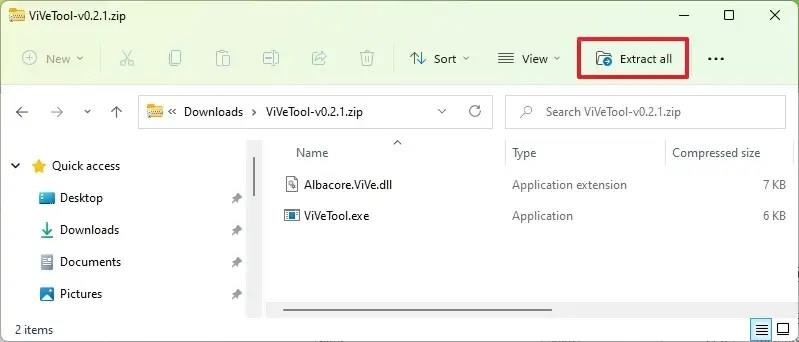
-
Klicka på knappen Extrahera .
-
Kopiera sökvägen till mappen.
-
Öppna Start .
-
Sök efter kommandotolk , högerklicka på det översta resultatet och välj alternativet Kör som administratör .
-
Skriv följande kommando för att navigera till mappen ViveTool och tryck på Enter :
cd c:\folder\sökväg\ViveTool-v0.3.1
I kommandot, kom ihåg att ändra sökvägen till mappen med din sökväg.
-
Skriv följande kommando för att aktivera alternativet Aktivitetshanteraren i Aktivitetsfältets snabbmeny och tryck på Retur :
vivetool /återställ /id:39072097
-
Starta om datorn.
När du har slutfört stegen, högerklickar du på Aktivitetsfältet för att öppna sammanhanget med alternativet att öppna Inställningssidan för Aktivitetsfältet och Aktivitetshanteraren.
Om du ändrar dig kan du återställa ändringarna med samma instruktioner, men i steg nr 10 , se till att använda dessa kommandon: vivetool /disable /id:39072097och starta sedan om enheten.